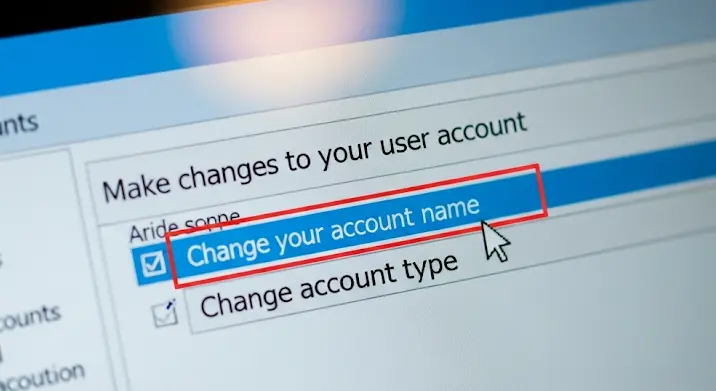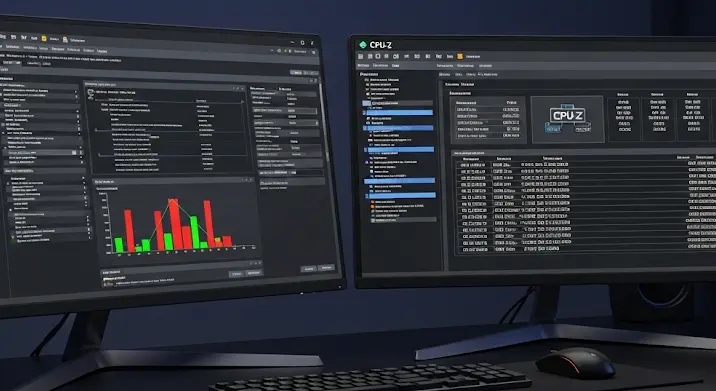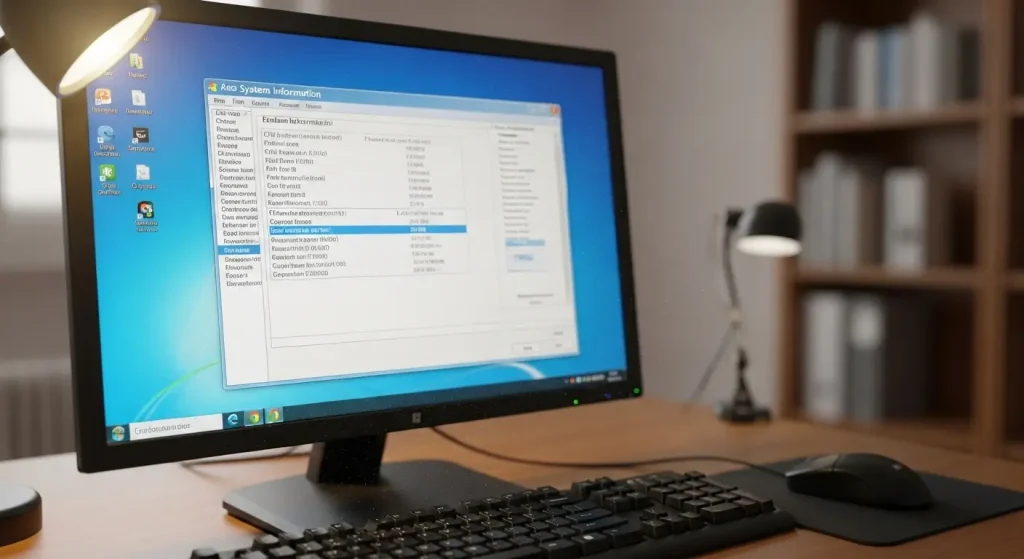
A technológia rohamos fejlődése ellenére a Windows 7 operációs rendszer még mindig sok háztartásban és irodában megtalálható. Stabil, megbízható és ismerős felülete miatt sokan ragaszkodnak hozzá. Azonban bármilyen operációs rendszerről is legyen szó, elengedhetetlen, hogy tisztában legyünk azzal, milyen hardveren fut, milyen szoftverek vannak telepítve, és hogyan teljesít a gépünk. Ez a tudás kulcsfontosságú a hibaelhárításhoz, a teljesítmény optimalizálásához és a jövőbeni fejlesztések megtervezéséhez.
Miért Létfontosságú a Rendszerinformáció?
Gondoljunk csak bele: elromlik az autónk. Az első, amit a szerelő kérdezni fog, az az autó típusa, évjárata, és milyen problémát észlelünk. Ugyanez igaz a számítógépekre is. Amikor egy probléma merül fel – legyen szó lassulásról, programok lefagyásáról, vagy egy ismeretlen hibaüzenetről –, a pontos rendszerinformáció aranyat ér. Enélkül a diagnosztika sokkal nehezebb, időigényesebb, vagy akár lehetetlen is lehet.
De nem csak a hibaelhárítás miatt fontos. Tegyük fel, hogy szeretnénk bővíteni a memóriát, vagy egy új videokártyát vásárolni. Honnan tudjuk, milyen típusú RAM-ra van szükségünk, vagy kompatibilis-e az alaplapunk a kiválasztott VGA-val? Ezekhez az információkhoz is szükségünk van a részletes hardver adatok ismeretére. A szoftverek telepítése előtt is érdemes ellenőrizni, hogy a gépünk megfelel-e a minimális rendszerkövetelményeknek, elkerülve ezzel a kellemetlen meglepetéseket.
Ráadásul a rendszeres áttekintés segíthet felismerni a potenciális biztonsági réseket vagy az elavult illesztőprogramokat, amelyek lassíthatják a rendszert, vagy stabilitási problémákat okozhatnak. Egy szó mint száz: a saját számítógépünk alapos ismerete alapvető fontosságú a hatékony és problémamentes használathoz.
A Beépített Windows Eszközök Korlátai
A Windows 7 természetesen rendelkezik beépített eszközökkel, amelyekkel bizonyos rendszerinformációkhoz hozzáférhetünk. Ilyenek például a „Rendszerinformáció” (msinfo32), a „DirectX diagnosztikai eszköz” (dxdiag), vagy a „Feladatkezelő”. Ezek az eszközök hasznosak, de mindegyik csak egy adott területre fókuszál, és korántsem nyújtanak átfogó képet. Ha például a CPU típusát, a telepített RAM mennyiségét, a merevlemez állapotát és a hálózati beállításokat szeretnénk egyidejűleg megtekinteni, akkor több programot kell megnyitnunk és az információkat össze kell gyűjtenünk. Ez időigényes és kényelmetlen, főleg, ha nem vagyunk szakértők.
Az információk ráadásul gyakran technikai nyelven, bonyolult formában jelennek meg, ami megnehezíti az átlagfelhasználó számára az értelmezést. Hiányzik az egyértelmű, központosított felület, amely minden releváns adatot egy helyen, könnyen olvasható formában prezentálna, és szükség esetén akár exportálhatóvá is tenné azokat.
Bemutatkozik a WinSysInfo: Az Átfogó Rendszeradatgyűjtő Windows 7-hez
Pontosan ezen hiányosságok áthidalására született meg az az elképzelés, miszerint egyetlen, felhasználóbarát program segítségével minden releváns Windows 7 rendszeradat egy helyen, áttekinthető formában elérhetővé váljon. Képzeljen el egy szoftvert, amelyet elindít, és az pillanatok alatt feltérképezi a gépét, majd rendszerezve, kategóriákba sorolva megjeleníti az összes szükséges információt. Ez a program lehetne a WinSysInfo.
A WinSysInfo célja, hogy a komplex technikai adatokat egyszerűen értelmezhető módon jelenítse meg, ezzel segítve a felhasználókat abban, hogy jobban megismerjék és hatékonyabban kezeljék a Windows 7-es számítógépüket. Nincs többé szükség több program közötti váltogatásra, vagy bonyolult parancssori utasítások gépelésére. Minden, amire szüksége van, egyetlen kattintásra elérhető.
A WinSysInfo Főbb Funkciói és Részletes Adatszolgáltatása
A WinSysInfo nem csupán egy adatgyűjtő, hanem egy komplett diagnosztikai és információs központ. Nézzük meg részletesebben, milyen típusú információkat képes szolgáltatni:
1. Hardver Adatok: A Számítógép Szíve és Lelke
- CPU (Processzor): Részletes információk a processzorról, beleértve a gyártót (Intel, AMD), a modell nevét (pl. Core i5-2500K), az órajelet, a magok és szálak számát, a gyorsítótár méretét és a foglalat típusát. Ez kritikus az alkalmazások kompatibilitásához és a teljesítmény felméréséhez.
- RAM (Memória): Megtudhatja a teljes telepített memória méretét, a modulok számát és típusát (DDR3, DDR2), az órajelet, valamint a foglalatok kihasználtságát. Ez elengedhetetlen a memóriabővítés tervezéséhez.
- Alaplap: A gyártó, a modell neve, a BIOS vagy UEFI verziója és dátuma, valamint a chipset információi. Ezek az adatok kulcsfontosságúak az illesztőprogramok frissítéséhez és a hardverkompatibilitás ellenőrzéséhez.
- GPU (Videokártya): A dedikált és integrált videokártyák típusai, gyártójuk (NVIDIA, AMD, Intel), a VRAM (videomemória) mérete, a driver verziója és a DirectX támogatottság. Fontos játékokhoz, grafikus alkalmazásokhoz és kijelző beállításokhoz.
- Tárolók (Merevlemezek/SSD-k): Az összes telepített merevlemez és SSD részletes adatai: gyártó, modell, sorozatszám, teljes és szabad kapacitás, partíciók elrendezése. Emellett a SMART (Self-Monitoring, Analysis and Reporting Technology) adatok megjelenítése, amelyek előre jelezhetik a meghajtók meghibásodását, lehetővé téve a sürgősségi adatmentést.
- Hálózati Adapterek: Vezetékes és vezeték nélküli adapterek modellje, MAC-címe, driver verziója.
- Egyéb Perifériák: Információk az optikai meghajtókról, hangkártyákról, USB eszközökről és egyéb csatlakoztatott perifériákról.
2. Szoftver Információk: A Rendszer Működése
- Operációs Rendszer: A Windows 7 verziója (Home Premium, Professional, Ultimate), a Service Pack szintje, a build szám, a telepítés dátuma, a termékkulcs (opcionálisan, biztonsági okokból elrejtve vagy részlegesen megjelenítve), valamint az utolsó rendszerfrissítések.
- Telepített Programok: Átfogó lista az összes telepített alkalmazásról, azok verziószámával és telepítési dátumával együtt. Ez segíthet a felesleges szoftverek azonosításában és eltávolításában.
- Futó Folyamatok és Szolgáltatások: A Task Managerhez hasonlóan, de részletesebb információkkal a futó folyamatokról, azok memóriahasználatáról és CPU terheléséről. A Windows szolgáltatások listázása, indítási típusuk és aktuális állapotuk.
- Illesztőprogramok (Driverek): Az összes telepített illesztőprogram listája, verziószámuk, szolgáltatójuk és telepítési dátumuk. Ez kritikus a rendszer stabilitása és a hardvereszközök megfelelő működése szempontjából.
3. Hálózati Adatok: A Kapcsolódás Világa
- IP címek: Lokális és külső IP címek, alhálózati maszkok, átjárók.
- DNS Beállítások: Az elsődleges és másodlagos DNS szerverek címei.
- Hálózati Kapcsolatok: Aktív hálózati adapterek listája, aktuális sebesség, csatlakoztatott Wi-Fi hálózatok adatai.
- Nyitott Portok: (Haladó funkció, biztonsági okokból óvatosan kezelendő) A TCP/UDP portok listája, amelyek nyitva vannak a számítógépen, potenciális biztonsági kockázatok felmérésére.
4. Teljesítmény és Erőforrás-figyelés: A Gép Pillanatnyi Állapota
- CPU és RAM Kihasználtság: Valós idejű grafikonok a processzor és a memória aktuális terheléséről.
- Lemezhasználat: A merevlemezek és SSD-k olvasási/írási sebessége, aktuális kihasználtsága.
- Hőmérsékletek: (Amennyiben a szenzorok támogatottak) CPU, GPU és merevlemez hőmérsékletek megjelenítése, figyelmeztetés túlmelegedés esetén.
- Ventilátor Fordulatszám: (Amennyiben elérhető) A ventilátorok aktuális fordulatszáma.
5. Biztonsági és Rendszerállapot Információk: A Rendszer Épsége
- Windows Frissítések: A frissítések állapota, a legutóbbi sikeres és sikertelen frissítések listája.
- Tűzfal Beállítások: A Windows tűzfal állapota, alapvető beállítások.
- Vírusirtó Állapota: Annak ellenőrzése, hogy fut-e vírusirtó, és naprakész-e az adatbázisa.
- Rendszeresemény-naplók: Kritikus hibaüzenetek és figyelmeztetések rövid összefoglalója a rendszeresemény-naplókból.
6. Speciális Funkciók: Kényelem és Hatékonyság
- Exportálás és Riportkészítés: Lehetőség az összes összegyűjtött adat exportálására különböző formátumokban (TXT, HTML, PDF). Ez rendkívül hasznos, ha technikai támogatást kérünk, vagy dokumentálni szeretnénk a rendszer állapotát.
- Rendszerdiagnosztikai Javaslatok: A begyűjtött adatok alapján a program egyszerű javaslatokat tehet a potenciális problémákra vagy teljesítményjavító lépésekre.
Hogyan Használjuk a WinSysInfo-t a Gyakorlatban?
A WinSysInfo program sokféle helyzetben hasznos segítőtárs lehet:
- Hibaelhárítás: Ha a számítógép lassú, lefagy, vagy hibaüzeneteket dob, a WinSysInfo azonnal szolgáltatja a szükséges adatokat a probléma azonosításához. Látni fogja, hogy a CPU túlmelegszik-e, túl sok a RAM kihasználtság, vagy egy adott folyamat fogja-e le a rendszert.
- Fejlesztés és Bővítés Tervezése: Pontosan tudja, milyen alkatrészekre van szüksége a gépéhez, elkerülve a téves vásárlásokat és a kompatibilitási problémákat.
- Új Szoftverek Telepítése Előtt: Gyorsan ellenőrizheti, hogy a gép megfelel-e az új program minimális vagy ajánlott rendszerkövetelményeinek.
- Rendszeres Karbantartás és Ellenőrzés: Időnkénti áttekintéssel nyomon követheti a rendszer állapotát, felismerheti az elavult illesztőprogramokat vagy a tárolóeszközök lehetséges meghibásodását (SMART adatok alapján).
- Technikai Támogatás Igénylése: Ha szakember segítségére van szüksége, könnyedén megoszthatja vele a rendszeradatait egy exportált riport formájában, felgyorsítva a hibaelhárítási folyamatot.
Összefoglalás és Záró Gondolatok
A Windows 7 rendszeradatok átfogó és könnyen hozzáférhető gyűjteménye nélkülözhetetlen minden felhasználó számára, aki szeretné maximálisan kihasználni számítógépét, és hatékonyan kezelni a felmerülő problémákat. A beépített Windows eszközök, bár hasznosak, nem nyújtanak olyan teljes és központosított képet, mint egy dedikált program, mint amilyen a képzeletbeli WinSysInfo.
Egy ilyen szoftver használatával a felhasználók képessé válnak arra, hogy jobban megértsék gépük működését, proaktívan reagáljanak a potenciális problémákra, és informált döntéseket hozzanak a hardver- és szoftverfrissítésekkel kapcsolatban. Akár egy tapasztalt IT-szakemberről, akár egy átlagfelhasználóról van szó, a PC diagnosztika és az átfogó rendszerinformációk elengedhetetlenek a digitális mindennapokban.
Bár a Windows 7 támogatása már megszűnt, sokan továbbra is használják. Az ilyen típusú eszközök segítenek abban, hogy a régi, de stabil operációs rendszert továbbra is hatékonyan és biztonságosan lehessen üzemeltetni. Ismerje meg gépét mélységeiben, és legyen ura a saját digitális környezetének!